Budgetressourcen im MS Project Professional 2013
In MS Project haben Sie die Möglichkeit, die sogenannte „Budget Ressourcen“ zu definieren, um budgetierte Arbeit oder Kosten mit geplanter (Soll-Arbeit) und Ist-Arbeit, oder -Kosten zu vergleichen. Um eine Budgetressource zu definieren, wechseln Sie zur Ansicht „Ressource:Tabelle“ und blenden Sie die vordefinierte Spalte „Budget“ ein. Fügen Sie die Budgetressourcen je nach Budgetarten, die für Ihr Projekt relevant sind, hinzu.
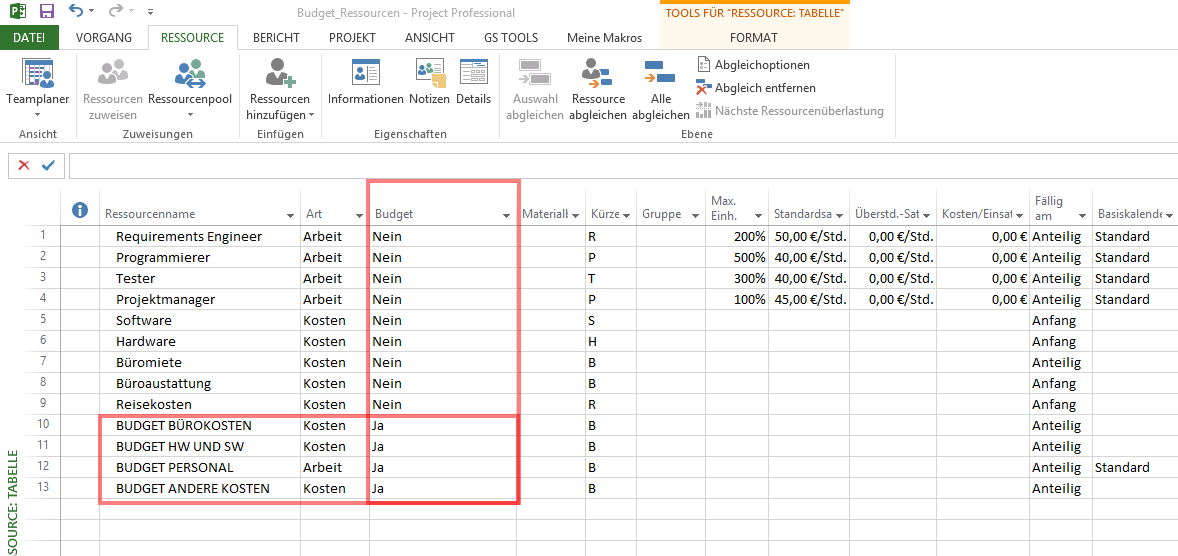
Im nächsten Schritt weisen Sie diese Ressourcen dem Projektsammelvorgang zu. Die Budget-Ressourcen können nur dem gesamten Projekt (Projektsammelvorgang) zugewiesen werden.
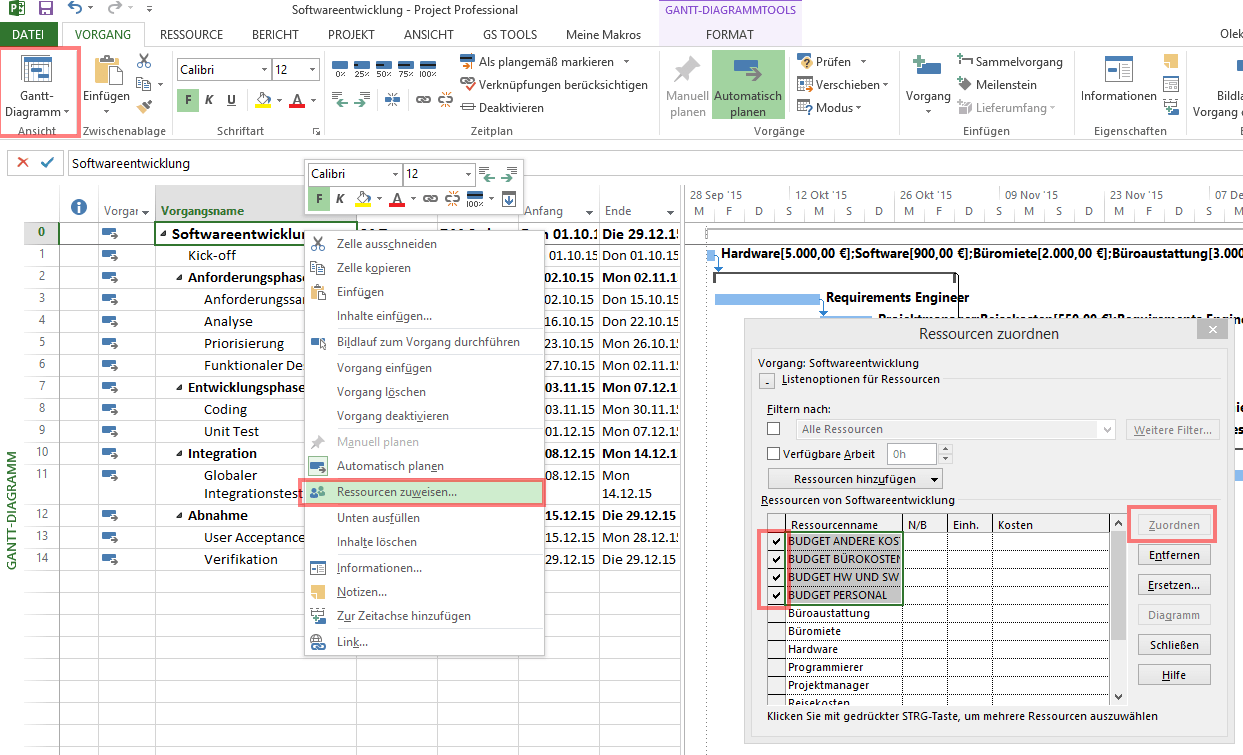
Um tatsächlichen Projektressourcen eine Budgetart zuzuweisen, benötigen Sie ein benutzerdefiniertes Feld des Typs Text. Klicken Sie auf „Benutzerdefinierte Felder“ im Register PROJEKT und definieren Sie ein Textfeld mit einer Nachschlagetabelle, welche die Budgetarten Ihres Projektes enthält.
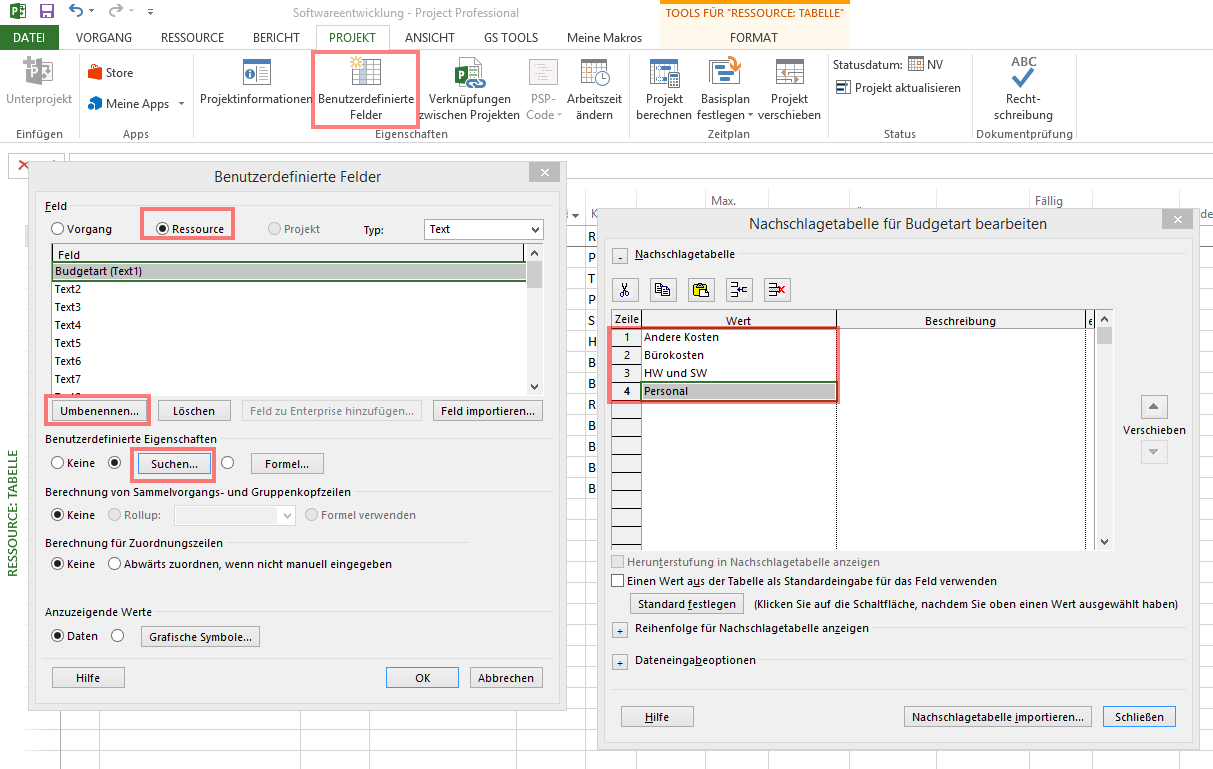
Blenden Sie Ihr benutzerdefiniertes Feld „Budgetart“ in der Ansicht „Ressource:Tabelle“ ein und ordnen Sie jeder Projektressource und Budgetressource eine Budgetart zu.
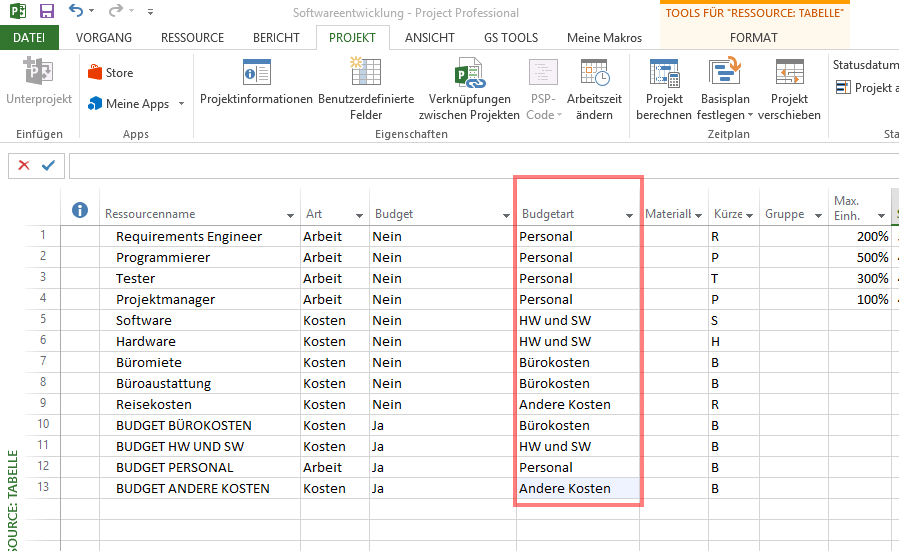
Wechseln Sie zur Ansicht „Ressource:Einsatz“ und blenden Sie die Spalte „Budgetart“, sowie die vordefinierten Spalten „Kostenbudget“, „Arbeitsbudget“, „Kosten“ und „Arbeit“ ein. Scrollen Sie nach unten und tragen Sie die vorgegebene Werte für verschiedene Budgetarten ein (für Budgetressourcen des Typs „Arbeit“ müssen die Werte in Arbeitsstunden eingegeben werden).
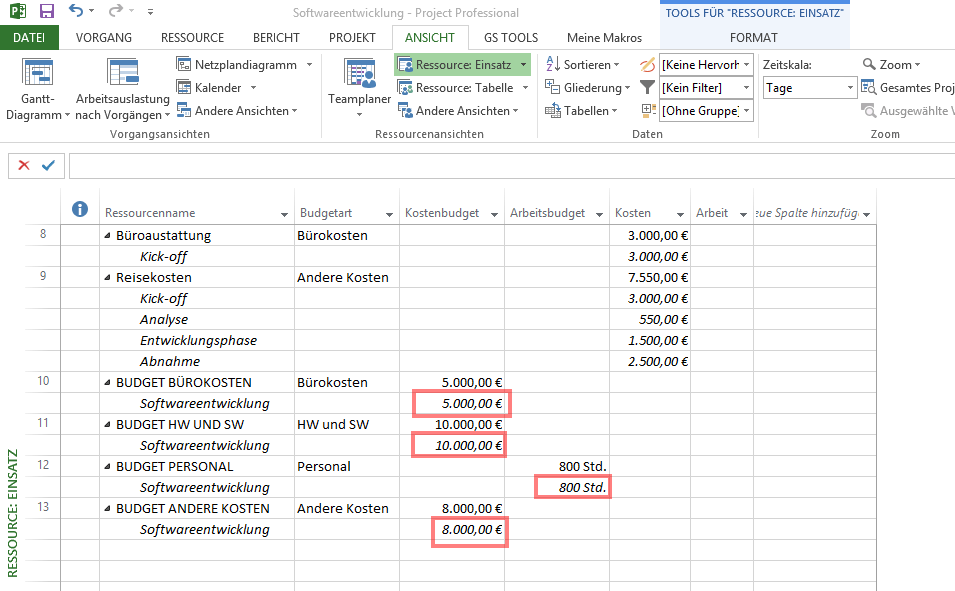
Klicken Sie im Register ANSICHT Kategorie „Daten“ auf „Gruppieren nach“ und wählen Sie die Option „Neue Gruppe nach…“. In der Spalte „Feldname“ wählen Sie das benutzerdefinierte Feld „Budgetart“ und klicken Sie auf „Übernehmen“.
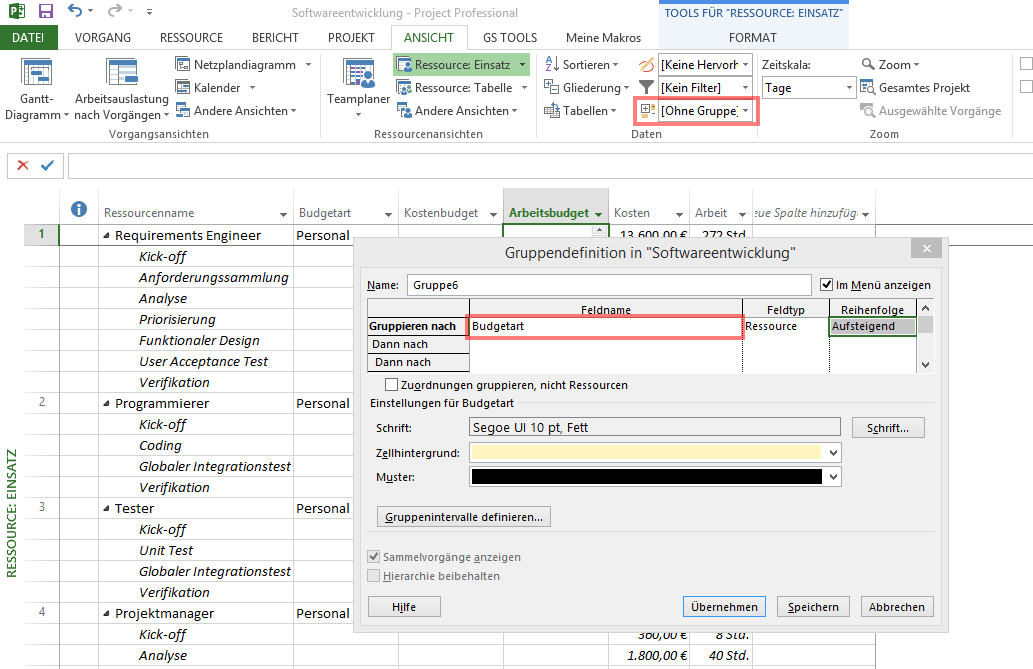
Nach der Gruppierung haben Sie die Möglichkeit die tatsächliche Kosten und Aufwände im Microsoft Project mit den vorgegebenen Budgetrahmen zu vergleichen.
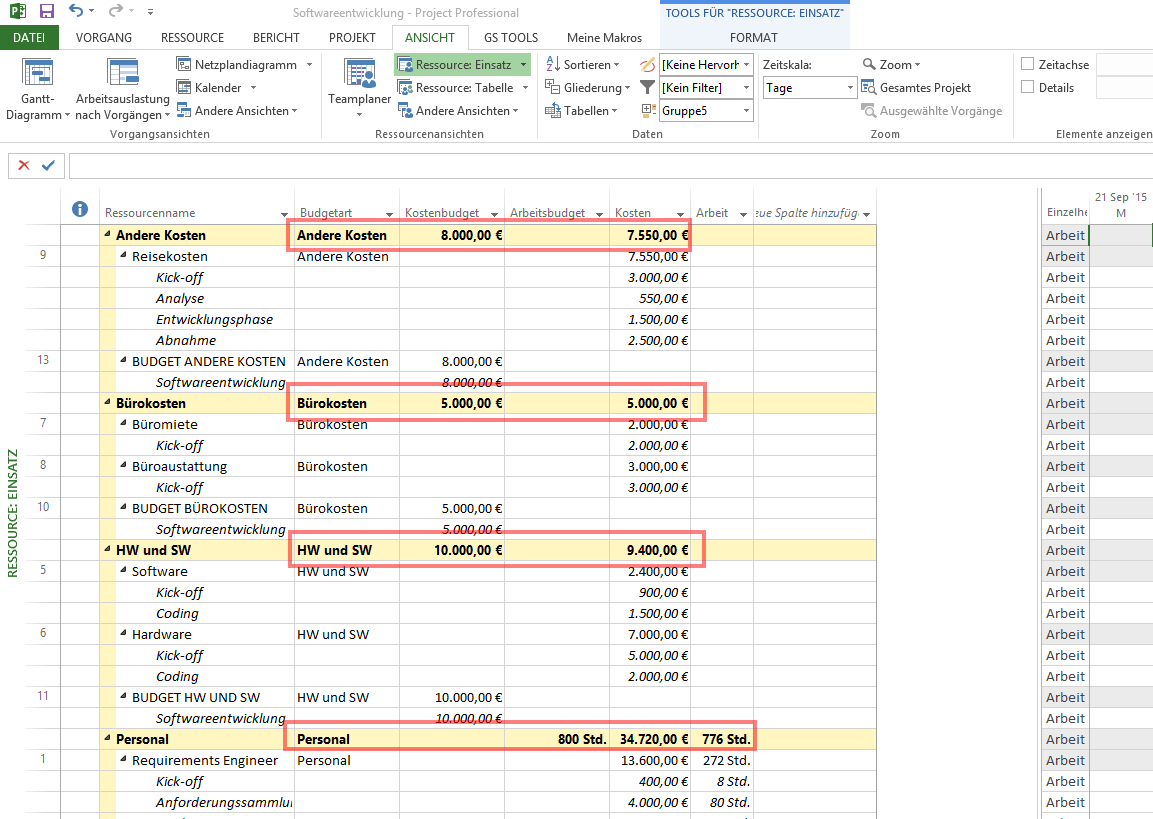
|
Vielen Dank für Ihr Interesse an meinem Blogeintrag.
Gerne beantworte ich Ihnen persönlich weitergehende Fragen zu diesem Thema. Kontaktieren Sie mich einfach über unser Kontaktformular oder per E-Mail an Diese E-Mail-Adresse ist vor Spambots geschützt! Zur Anzeige muss JavaScript eingeschaltet sein!/gs
Oleksandr Sadovskyi Consultant |


